三星i9300i如何升级安卓4.4?详细教程与注意事项
三星i9300i作为Galaxy S3的后续机型,曾凭借双卡双待功能受到不少用户青睐,但随着安卓系统的迭代更新,其原装的Android 4.1系统已逐渐难以满足日常使用需求,许多用户希望为设备升级至更稳定的Android 4.4系统,以提升流畅度、兼容性及安全性,本文将详细解析三星i9300i升级安卓4.4的完整流程、注意事项及常见问题解决方案,助您轻松焕新设备体验。
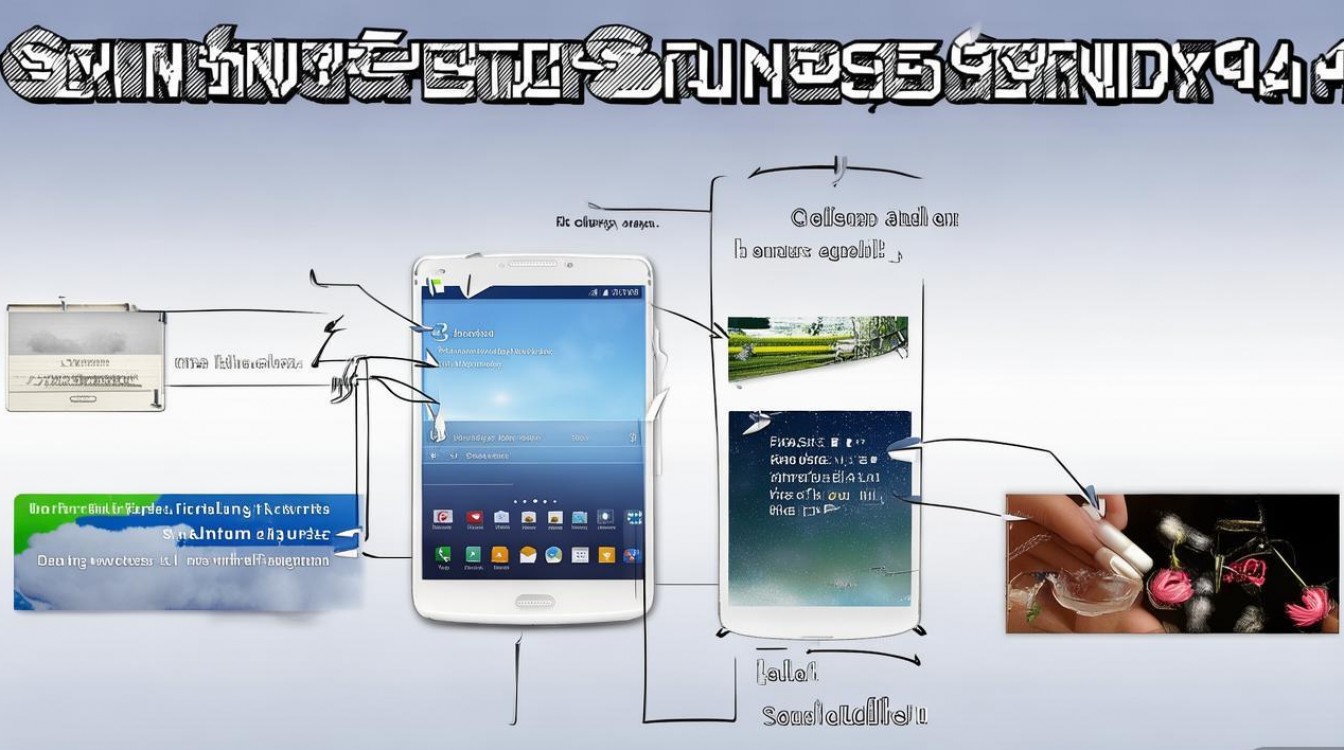
升级前必备准备工作
在动手升级系统前,充分的准备工作是确保过程顺利的关键,可有效避免数据丢失或设备变砖等风险。
数据备份与清理
- 重要数据备份:升级过程会清除手机存储数据,需提前备份联系人(可通过三星账户或SIM卡导出)、短信(使用第三方工具如“备份与恢复”应用)、照片、视频及重要文档,建议同时备份应用数据(如微信聊天记录),可通过“手机克隆”或“豌豆荚”等工具实现。
- 存储空间清理:确保手机剩余存储空间至少为2GB,可删除不必要的应用、缓存文件及媒体文件,为升级包预留充足空间。
设备检查与工具准备
- 电量检查:升级过程中设备需持续供电,建议将电量充至80%以上,避免中途断电导致系统损坏。
- 网络环境:若通过OTA(系统更新)方式升级,需确保Wi-Fi连接稳定;若手动刷机,需提前下载好所需文件,避免升级过程中网络中断。
- 必备工具:
- 三星Kies软件:用于连接电脑进行官方系统更新。
- 三星USB驱动:确保电脑能正确识别设备(可通过Kies自动安装)。
- 第三方Recovery工具(如TWRP):若选择手动刷入第三方ROM,需提前刷入对应Recovery(需注意i9300i的型号差异,避免刷错机型固件)。
升级安卓4.4的两种主要方式
三星i9300i升级安卓4.4主要有官方OTA更新和手动刷机两种途径,用户可根据自身技术选择合适方式。
(一)官方OTA更新:最安全便捷的选择
官方OTA(Over-The-Air)更新是三星推送的系统升级方式,无需电脑操作,兼容性与稳定性最佳。
操作步骤:
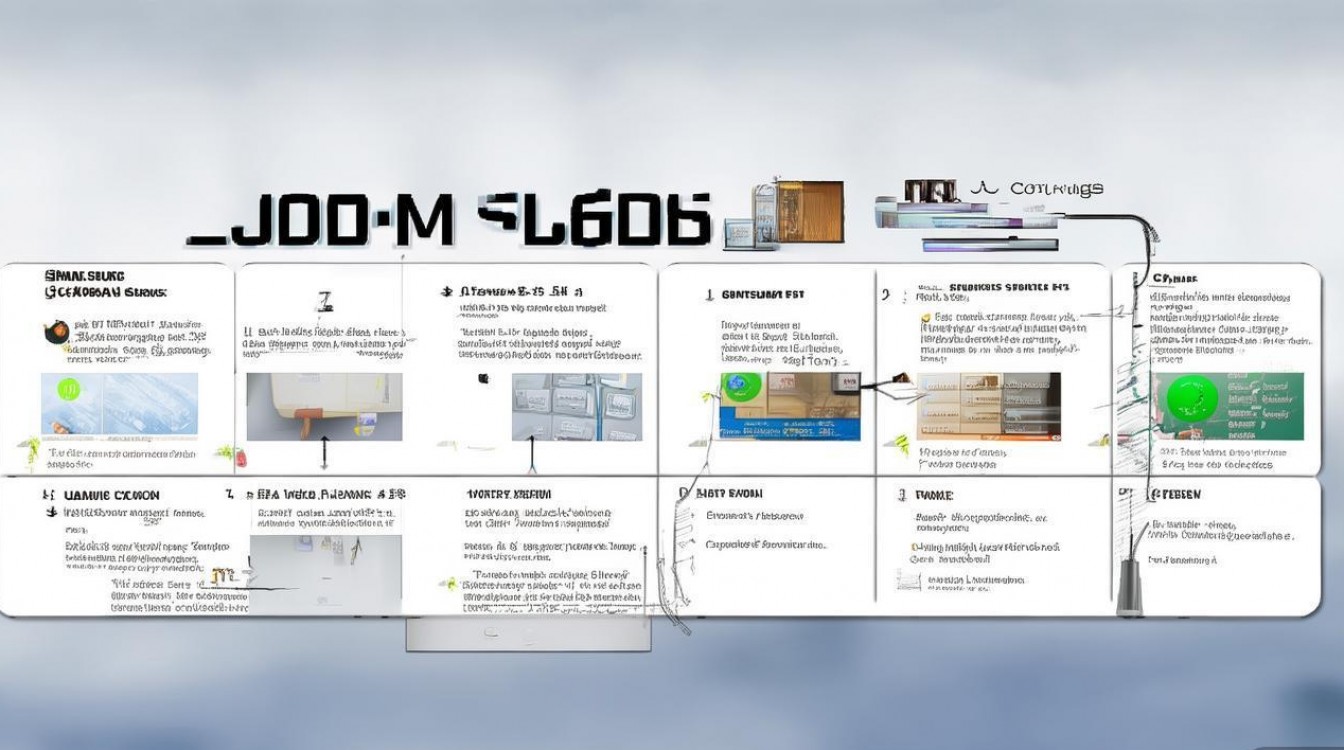
- 进入手机“设置”-“关于设备”,点击“软件更新”。
- 系统自动检测最新版本,若显示“Android 4.4 KitKat”可用,点击“下载并安装”。
- 下载完成后,设备将自动重启进入升级界面,整个过程约需10-15分钟(具体时间取决于网络速度及设备性能)。
- 升级完成后,首次开机可能需要较长时间(约3-5分钟),属于正常现象。
注意事项:
- 官方OTA更新需三星官方已开放该机型的Android 4.4推送,若检测不到更新,可能是地区或批次限制,可稍后重试。
- 升级前建议关闭“开发者选项”中的“USB调试”模式,避免检测异常。
(二)手动刷机:适合官方更新未推送的用户
若官方OTA未开放,或用户希望体验定制化ROM,可选择手动刷机方式。此操作存在一定风险,需严格按照步骤执行。
所需材料:
- Android 4.4固件包(建议选择三星官方或知名第三方ROM,如“CM11”或“AOKP”等,需确保为i9300i专属版本)。
- Odin刷机工具(三星官方电脑端刷机软件)。
- USB数据线(建议原装线材,确保连接稳定)。
详细步骤:

- 下载固件与工具:从可信网站(如XDA Developers论坛、三星官方支持页面)下载对应版本的Android 4.4固件(格式为. tar或. md5)及Odin工具(最新版本为v3.14.4)。
- 进入下载模式:将手机关机,长按“音量减”键+“Home键”+“电源键”进入下载模式(屏幕显示“Downloading…”时,按音量键确认)。
- 连接电脑:通过USB线连接手机与电脑,打开Odin工具,若识别到设备(提示“Added”),则说明驱动正常。
- 刷入固件:在Odin界面勾选“AP”或“PDA”选项,选择下载的固件包;不勾选“F. Reset Time”及其他选项(保持默认)。
- 开始刷机:点击“Start”按钮,等待进度条走完(约5-8分钟),设备自动重启并显示“Pass”,此时断开连接即可。
风险提示:
- 刷机前务必确认固件版本与机型完全匹配(i9300i与i9300的固件不通用)。
- 刷机过程切勿中断或操作错误,否则可能导致设备变砖(需通过官方售后救砖)。
升级后的优化与问题解决
升级至Android 4.4后,部分用户可能会遇到性能下降、功能异常等问题,可通过以下方法优化体验。
系统基础优化
- 关闭后台应用:进入“设置”-“应用管理”,关闭非必要应用的自启动权限,减少内存占用。
- 关闭动画效果:在“开发者选项”中关闭“窗口动画缩放”“过渡动画缩放”,可提升系统流畅度(开启路径:设置-关于手机,连续点击“版本号”7次启用开发者选项)。
- 清理系统缓存:关机后长按“音量加”+“Home键”+“电源键”进入Recovery模式,选择“Wipe cache partition”清除缓存(此操作不会丢失数据)。
常见问题及解决方案
| 问题现象 | 可能原因 | 解决方法 |
|---|---|---|
| 升级后耗电加快 | 系统重新索引数据或后台应用未优化 | 连接WiFi充电2-3小时,待系统稳定;检查电池使用情况,关闭高耗电应用 |
| WiFi无法连接 | 驱动兼容性问题 | 重启路由器;进入“设置”-“WiFi”,选择“忘记网络”后重新连接;若无效,可尝试刷入第三方WiFi补丁 |
| 摄像头无法使用 | 固件权限异常 | 进入“设置”-“应用管理”,找到相机应用,清除缓存并强制停止;若仍无效,可尝试重装相机应用或恢复出厂设置 |
| 存储空间不足 | 系统分区占用增加 | 使用“手机管家”清理缓存;将应用安装至SD卡(需提前将SD卡设置为便携式存储) |
恢复出厂设置
若优化后问题仍未解决,可考虑恢复出厂设置(注意:此操作会清除所有数据,需提前备份)。
- 路径:进入“设置”-“备份和重置”-“恢复出厂设置”。
- 注意事项:恢复后需重新设置系统及账户,建议在连接WiFi的情况下操作,以便登录三星账户及恢复应用数据。
总结与建议
三星i9300i升级至Android 4.4后,系统流畅度、安全性及兼容性均有显著提升,可满足日常社交、影音及轻量游戏需求,对于普通用户,优先推荐官方OTA更新,安全性更高;若追求个性化或官方更新未开放,手动刷机可作为备选,但需谨慎操作。
需要注意的是,Android 4.4已属于较老的系统版本,部分新应用可能不再兼容,若未来出现更严重的性能瓶颈,建议考虑更换搭载新版安卓系统的设备,以获得更好的使用体验,升级过程中如有疑问,可参考三星官方支持页面或咨询专业技术人员,确保设备安全升级。
版权声明:本文由环云手机汇 - 聚焦全球新机与行业动态!发布,如需转载请注明出处。












 冀ICP备2021017634号-5
冀ICP备2021017634号-5
 冀公网安备13062802000102号
冀公网安备13062802000102号